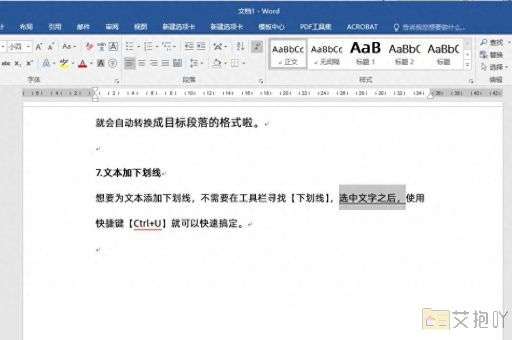怎样给word文档加页码序号
给word文档添加页码序号是一项基本操作,这有助于我们在阅读和编辑长篇文档时更好地定位和组织内容。以下是一份详细的步骤说明:
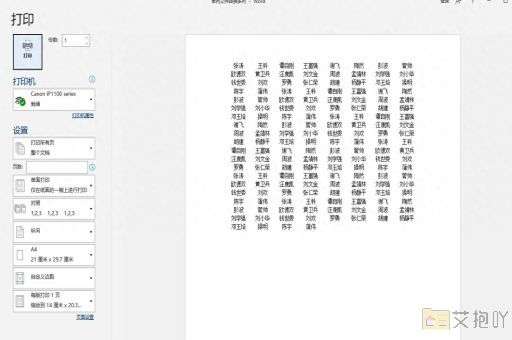
1. 打开你的word文档。
2. 在菜单栏中找到并点击“插入”选项卡。
3. 在插入菜单下,你会看到一个名为“页码”的按钮,点击它。
4. 点击后,会出现一个下拉菜单。在这里,你可以选择页码的位置,例如页眉或页脚。通常,我们会在页脚添加页码,以便在页面底部查看页码而不干扰主要内容。
5. 选择你想要的页码位置后,会弹出另一个子菜单,这里列出了多种页码样式供你选择。你可以根据自己的需要选择一种样式,例如简单的数字序列,或者包含章节标题的格式。
6. 选择好页码样式后,word就会自动在你的文档中插入页码了。默认情况下,页码会从第一页开始编号。如果你希望从第二页(通常是正文部分)开始编号,你需要先将光标移到第一张页面上,然后回到“设计”选项卡下的“首页不同”选项,将其选中。
7. 如果你的文档包含多个部分,比如目录、正文和参考文献等,你可能希望每个部分的页码重新编号。在这种情况下,你可以使用“分节符”功能来实现。将光标移动到新的部分开始的地方,然后点击“布局”选项卡,在“页面设置”区域找到并点击“分隔符”,在弹出的对话框中选择“下一页”。这样,新部分的页码就可以独立设置了。
8. 记得保存你的修改。
以上就是在word中添加页码的基本步骤。这个过程可能会因word版本的不同而略有差异,但总体思路是相同的。通过实践,你很快就能熟练掌握这一技能。


 上一篇
上一篇